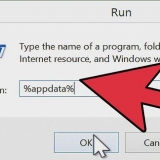Få en ny ip-adresse
Innhold
Denne artikkelen vil lære deg hvordan du endrer datamaskinens offentlige IP-adresse ved å starte ruteren på nytt. Hvis du vil endre din private IP-adresse (den som er tilordnet datamaskinen din når den er koblet til et lokalt nettverk), må du skrive inn en kommando i kommandoprompten i Windows, eller justere tilkoblingsinnstillingene på Mac-en din.
Trinn
Metode 1 av 3: Endre en offentlig IP-adresse

1. Finn enhetens nåværende IP-adresse. For å vite om endringen endelig var vellykket, må du først kjenne den gjeldende IP-adressen til enheten din.

2. Slå av enheten. Så dette er datamaskinen, telefonen eller nettbrettet hvis IP-adresse du vil endre.

3. Koble modemet og ruteren fra internett og fra strømmen. Dette tilbakestiller i utgangspunktet Wi-Fi-tilkoblingen din.
Hvis modemet og ruteren er sammen i én enhet, koble fra hele enheten.

4. Vent fem minutter. Dette er vanligvis nok tid for Internett-leverandøren din til å gi nettverket ditt en ny offentlig IP-adresse.

5. Koble til modemet igjen. Lysene vil nå tennes en etter en. Vent til alle lysene lyser eller blinker før du fortsetter.

6. Koble ruteren til igjen. Etter en stund vil ruterens lys blinke først, og deretter forbli på.

7. Slå på enheten. Når den er startet, skal enheten kobles til internett med en gang, men du må kanskje velge et nettverk for å koble til deg selv.

8. Åpne en nettleser. Du kan bruke nettleseren til å se din nye IP-adresse.

9. type "Hva er IP-adressen min" i nettleseren. Hvis denne IP-adressen er forskjellig fra den du så før, har du endret enhetens IP-adresse.
Hvis du ikke ser en annen IP-adresse, kan du prøve å la ruteren være avslått i mer enn 5 minutter. Prøv for eksempel å la ruteren stå av hele natten, og ikke starte den på nytt før neste morgen.
Metode 2 av 3: Endre en privat IP-adresse i Windows

1. Åpne Start-menyen
. Du kan klikke på Windows-logoen i nedre venstre hjørne av skjermen, eller trykke ⊞ Vinn på tastaturet. - Hvis du bruker Windows 8, flytt musen til øverste høyre hjørne av skjermen og klikk på forstørrelsesglassikonet.

2. Skriv "Kommandoprompt" i Start. Du vil nå få opp en liste over søkeresultater på startskjermen.

3. Høyreklikk på ledetekst-ikonet
. Denne ser ut som et svart rektangel. Hvis du høyreklikker på den får du opp en rullegardinmeny.
4. klikk påKjør som administrator. Det er et sted nederst i menyen.

5. klikk påJa i dialogboksen. Dette bekrefter at du vil åpne ledeteksten.

6. type ipconfig og trykk↵ Gå inn. Du vil nå se informasjon om din nåværende IP.

7. Se din nåværende IP-adresse. Det er til høyre for `IPv4`. Dette nummeret tilhører din spesifikke enhet på det lokale nettverket.

8. type ipconfig /release og trykk↵ Gå inn. Dette frigir IP-adressen din.

9. type ipconfig /renew og trykk↵ Gå inn. Gir enheten en ny IP-adresse.

10. Se din nye IP-adresse. Dette er igjen til høyre for `IPv4`. Hvis dette nummeret er annerledes enn før, har du endret din private IP-adresse (også kalt lokal IP-adresse).
Denne prosessen fungerer bare hvis enheten din er koblet til andre enheter via en Ethernet-tilkobling. Du kan ikke endre din offentlige IP-adresse ved å bruke denne metoden.
Metode 3 av 3: Endre en privat IP-adresse på en Mac

1. Klikk på Apple-menyen
. Det er det epleformede ikonet øverst til venstre på skjermen.
2. klikk påSystemvalg. Dette alternativet er i rullegardinmenyen.

3. klikk påNettverk. Dette vil åpne skjermen for nettverksalternativer.

4. Velg din nåværende tilkobling. Du kan gjøre dette i venstre panel på skjermen.

5. klikk påAvansert. Det er nederst til høyre i vinduet.

6. Klikk på fanenTCP/IP Denne fanen er øverst i vinduet.

7. Se verdien på "IPv4-adresse". Dette er din Macs nåværende IP-adresse.

8. klikk påForny DHCP-leieavtalen. Dette er til høyre for IP-adressen. Fornyer enhetens IP-adresse.

9. Se din nye IP-adresse. Dette er igjen til høyre for `IPv4`. Hvis dette nummeret er annerledes enn før, har du endret din private IP-adresse (også kalt lokal IP-adresse).
Denne prosessen fungerer bare hvis enheten din er koblet til andre enheter via en Ethernet-tilkobling. Du kan ikke endre din offentlige IP-adresse ved å bruke denne metoden.
Tips
- Hvis du ikke klarer å endre IP-adressen din til noe du er fornøyd med, kan du også ved å bruke en VPN.
Advarsler
- Det kan være ulovlig å endre IP-adressen din for å besøke private sider.
Artikler om emnet "Få en ny ip-adresse"
Оцените, пожалуйста статью
Populær